5 najlepszych wzmacniaczy wideo poprawiających jakość wideo
Edytując i tworząc film, często trzeba poprawić jego jakość. Możesz dostosować różne czynniki, takie jak rozdzielczość, szybkość transmisji, kontrast, ostrość i inne, aby poprawić jakość wideo. W tym poście rekomendujemy pierwszą piątkę wzmacniacze wideo żeby ci pomóc to zrobić.
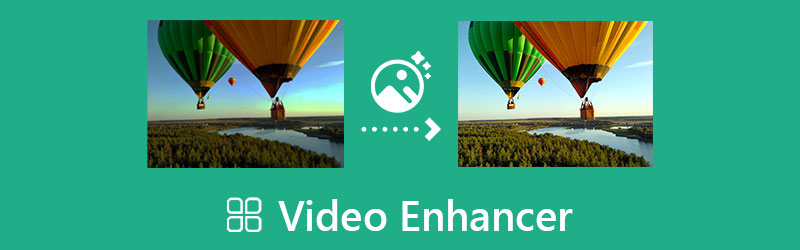
- LISTA PRZEWODNIKÓW
- Część 1. Najlepszy wzmacniacz wideo dla komputera
- Część 1. Najlepszy wzmacniacz wideo dla komputerów. Część 2. Oficjalny wzmacniacz wideo dla komputerów Mac
- Część 3. Aplikacje do ulepszania wideo na Androida i iOS
- Część 4. Polepszacz jakości wideo online
- Część 5. Często zadawane pytania dotyczące modułu poprawiającego jakość wideo
Część 1. Potężny wzmacniacz wideo z AI dla komputerów Mac i Windows
Najlepszy konwerter wideo to profesjonalny edytor i wzmacniacz wideo, który może pomóc w radzeniu sobie z szeroką gamą ulepszeń wideo. To ma Wzmacniacz wideo narzędzie umożliwiające łatwą poprawę jakości wideo na urządzeniach z systemem Windows 11/10/8/7 i Mac. Jako wzmacniacz wideo doskonale obsługuje wszystkie powszechnie używane formaty wideo, w tym MP4, MOV, FLV, AVI, MPEG, M4V i inne. Ponadto jest wyposażony w wiele przydatnych funkcji edycyjnych do edycji wideo i dostosowywania jego wyjściowego obrazu i efektów dźwiękowych.
Pobierz bezpłatnie ten wzmacniacz wideo na swój komputer i uruchom go. Kliknij na Przybornik aby wyświetlić więcej narzędzi. Tutaj możesz wybrać Wzmacniacz wideo narzędzie i otwórz je.

Kliknij na + w środkowej części wyskakującego okna Video Enhancer, aby dodać do niego plik wideo. Oferowane są cztery główne rozwiązania, które znacząco poprawiają jakość wideo. Możesz użyć tego narzędzia, aby szybko poprawić jakość wideo, zwiększając rozdzielczość wideo, optymalizując jasność i kontrast wideo, usuwając szumy wideo i redukując drgania wideo. Na tym etapie możesz także wybrać format wyjściowy i dostosować rozdzielczość wideo do swoich potrzeb.

Możesz kliknąć Zapowiedź przycisk, aby wyświetlić ulepszony film. Jeśli uważasz, że wynik ulepszenia jest w porządku, kliknij przycisk Zwiększyć aby kontynuować poprawę jakości wideo.
Część 2. Domyślny wzmacniacz jakości wideo dla komputerów Mac, iPhone'a i iPada
Apple projektuje darmowy i łatwy w użyciu edytor wideo dla swoich urządzeń z systemem macOS i iOS. Kiedy chcesz poprawić jakość wideomożesz polegać na oficjalnym oprogramowaniu do ulepszania wideo, iMovie. Może edytować filmy w formatach MP4, MOV, AVI, 3GP, M4V i innych. Jest preinstalowany na urządzeniach Mac. Aplikację do ulepszania wideo możesz bezpłatnie zainstalować na iPhonie lub iPadzie ze sklepu App Store.
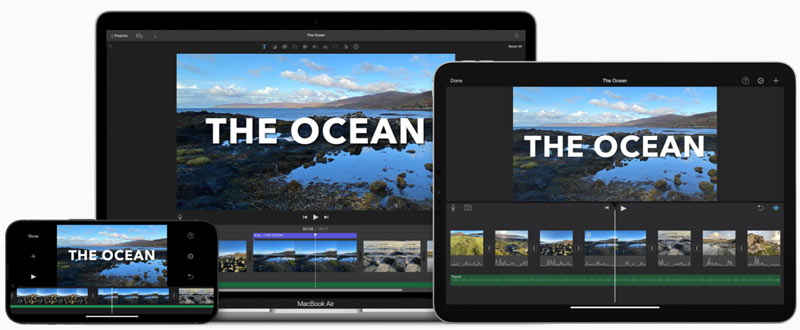
iMovie został zaprojektowany z myślą o indywidualności Zwiększyć na pasku dostosowań nad przeglądarką. Kiedy edytujesz wideo w iMovie, możesz po prostu kliknąć ikonę Zwiększyć na pasku narzędzi, aby poprawić jakość klipu wideo.

Część 3. Aplikacje poprawiające jakość wideo na urządzenia iOS i Android
Jeśli wolisz bezpośrednio poprawić jakość wideo na swoim przenośnym urządzeniu z systemem iOS lub Android, możesz skorzystać z aplikacji do ulepszania wideo innych firm. Wiele powiązanych aplikacji można łatwo znaleźć w sklepach App Store i Google Play Store. Jeśli nie wiesz, którego użyć, w tej części zapoznasz się z 2 popularnymi aplikacjami poprawiającymi jakość wideo.
Aplikacja do ulepszania wideo na iOS i Androida - PowerDirector
Edytor wideo PowerDirector to w pełni funkcjonalny edytor wideo i kreator wideo, który może pomóc poprawić jakość wideo na iPhonie, iPadzie lub telefonie z Androidem. Oferuje także aplikacje komputerowe poprawiające jakość wideo na komputerach PC i Mac z systemem Windows. Ta aplikacja do ulepszania wideo umożliwia tworzenie wideo w formacie wyjściowym 1:1. Pozwala także łatwo skorygować zniekształcenia kolorów w klipie wideo i ustabilizować drżący materiał. PowerDirector oferuje wiele przydatnych funkcji edycyjnych, dzięki którym możesz edytować filmy na telefonie komórkowym. Za pomocą tej aplikacji możesz edytować i eksportować filmy w rozdzielczości do 4K.

Aplikacja do ulepszania wideo na iOS i Androida – InShot
Edytor wideo InShot jest popularny edytor wideo i zdjęć. Zawiera wiele funkcji edycyjnych dla użytkowników iOS i Androida. Zdobywa wysokie oceny zarówno w Google Play Store, jak i App Store. Ta aplikacja do ulepszania wideo zapewnia wiele unikalnych efektów i filtrów. Co więcej, umożliwia łączenie 2 klipów wideo z płynnymi przejściami. Oprócz kilku podstawowych funkcji edycji, takich jak kadrowanie, obracanie, odwracanie, przycinanie, powiększanie/pomniejszanie, przyspieszanie, dodawanie tekstu i dodawanie muzyki, zapewnia prosty sposób stosowania układów, dostosowywania efektów wideo i poprawiania jego jakości.
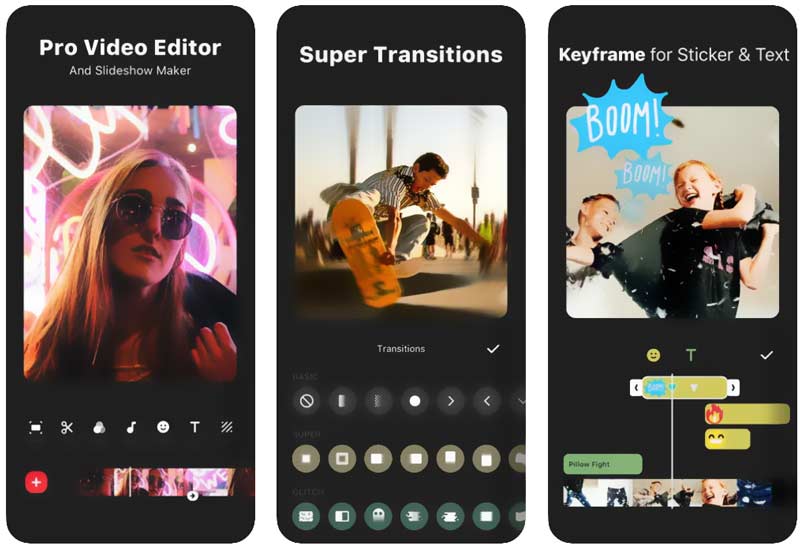
Część 4. Bezpłatny wzmacniacz jakości wideo online
W Internecie można łatwo znaleźć dużą liczbę programów poprawiających jakość wideo online. Jednak nadal ciężko jest wybrać te najlepsze. Większość narzędzi online doda znak wodny do ulepszonego wideo. Oglądanie reklam na tego typu stronach nie jest wielkim problemem. Mogą jednak mieć pewien rozmiar pliku, format, funkcję i inne ograniczenia. Biorąc to pod uwagę, tutaj polecamy łatwy w użyciu internetowy wzmacniacz wideo, Wzmacniacz wideo Canva. Umożliwia dostosowanie jasności, kontrastu, nasycenia kolorów i innych ustawień wideo w celu poprawy jakości wideo.
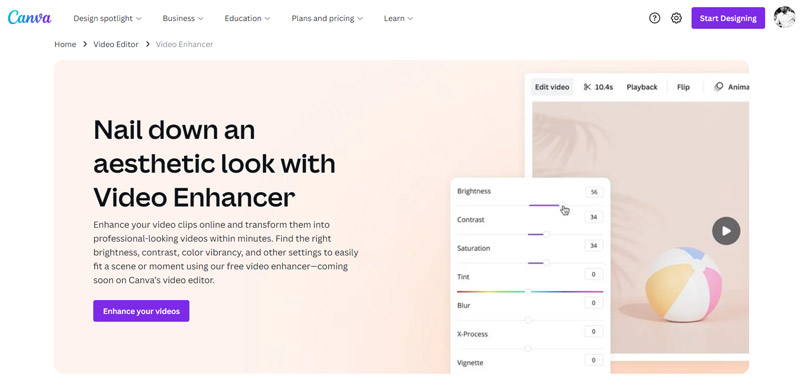
Aby poprawić jakość wideo online, możesz przejść do witryny Canva Video Enhancer. Gdy tam dotrzesz, kliknij Ulepsz swoje filmy przycisk, aby przesłać plik wideo. Możesz ulepszyć wideo z komputera, urządzenia z systemem iOS/Android, Dysku Google, Dropbox, Facebooka lub Instagrama.
Kliknij dodany film, aby załadować go do głównego okna edycji. Tutaj możesz kliknąć przeglądarkę, aby wyświetlić więcej opcji. Kliknij Edytuj wideo a następnie przejdź do Regulować patka. Teraz możesz dowolnie dostosowywać balans bieli, kontrast, jasność, wibrację, nasycenie, X-Process, winietę i inne opcje, aby ulepszyć wideo.
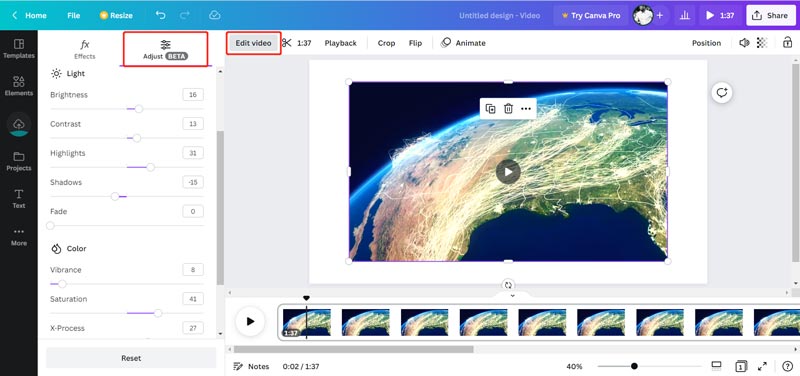
Po poprawieniu jakości wideo możesz kliknąć przycisk Udostępnij i wybrać preferowany sposób udostępniania lub pobierania. Canva projektuje bardziej zaawansowane funkcje w wersji Pro. Ze wszystkich tych funkcji możesz korzystać przez 30 dni.
Część 5. Często zadawane pytania dotyczące modułu poprawiającego jakość wideo
Jak poprawić jakość wideo na iPhonie?
Oprócz iMovie możesz także skorzystać z wbudowanej funkcji ulepszania w iOS, aby poprawić jakość wideo na iPhonie. Aby to zrobić, należy najpierw otworzyć wideo w aplikacji Zdjęcia i kliknąć przycisk Edytuj. Następnie możesz ręcznie dostosować jasność, kontrast, ostrość, redukcję szumów i inne ustawienia, aby z łatwością poprawić jakość wideo. Możesz także użyć funkcji Auto, aby szybko poprawić jakość wideo.
Czy mogę zwiększyć rozdzielczość wideo, aby poprawić jego jakość?
Tak. Wiele wzmacniaczy wideo AI pozwala poprawić jakość wideo poprzez zwiększenie jego rozdzielczości wideo. Po przekształceniu wideo o niskiej rozdzielczości w wyższą, np. 4K, 5K lub 8K, jednocześnie poprawisz jego jakość.
Jak mogę uchwycić wyższą jakość wideo na moim iPhonie?
iPhone umożliwia nagrywanie wideo o wyższej jakości poprzez zmianę formatu wideo i liczby klatek na sekundę. Możesz otworzyć aplikację Ustawienia, wybrać Aparat, a następnie stuknąć Nagraj wideo. Następnie możesz wybrać odpowiedni format wideo i liczbę klatek na sekundę w zależności od potrzeb.
Wniosek
Jeśli chcesz poprawić jakość wideo, możesz zwiększyć jego rozdzielczość i szybkość transmisji, wyostrzyć obrazy, dostosować kontrast i jasność i nie tylko. W tym poście wymieniono pięć najlepszych wzmacniacze wideo dla ciebie do wyboru. Jeśli masz jakieś lepsze rekomendacje dotyczące poprawy jakości wideo, możesz udostępnić je w sekcji komentarzy poniżej.
Co sądzisz o tym poście? Kliknij, aby ocenić ten wpis.
Doskonały
Ocena: 4.9 / 5 (na podstawie 472 głosów)
Znajdź więcej rozwiązań
Zmień rozdzielczość wideo — obniż lub zwiększ rozdzielczość wideo 16 najlepszych aplikacji do edycji wideo na Windows/Mac/iPhone/Android Przydatny samouczek dotyczący edycji kolorów wideo bez utraty jakości Praktyczne metody rozjaśniania wideo na komputerach lub urządzeniach mobilnych 10 najlepszych kompresorów wideo dla komputerów Mac, Windows, iOS, Android i online 8 najlepszych aplikacji do skracania wideo dla komputerów i urządzeń mobilnychArtykuły względne
- Edytuj wideo
- Kompleksowy przewodnik po spowalnianiu lub przyspieszaniu animowanych obrazów GIF
- Najprostsze metody zmiany szybkości wideo w systemach Windows i Mac
- Niezwykłe metody przyspieszania odtwarzania wideo na urządzeniach z Androidem
- 3 aplikacje do usuwania znaku wodnego TikTok do usuwania znaku wodnego TikTok
- Usuń znak wodny TikTok na iPhonie, Androidzie i komputerze
- Pełny przewodnik dotyczący usuwania znaku wodnego Wondershare Filmora
- Niezwykłe sposoby tworzenia filmów poklatkowych na komputerach stacjonarnych i urządzeniach mobilnych
- 2 proste rozwiązania pozwalające usunąć naklejkę z filmu/zdjęcia
- Najnowsza recenzja narzędzia do usuwania znaków wodnych Apowersoft ze wszystkimi szczegółami
- Zwolnij wideo i nakręć film w zwolnionym tempie na Androidzie



